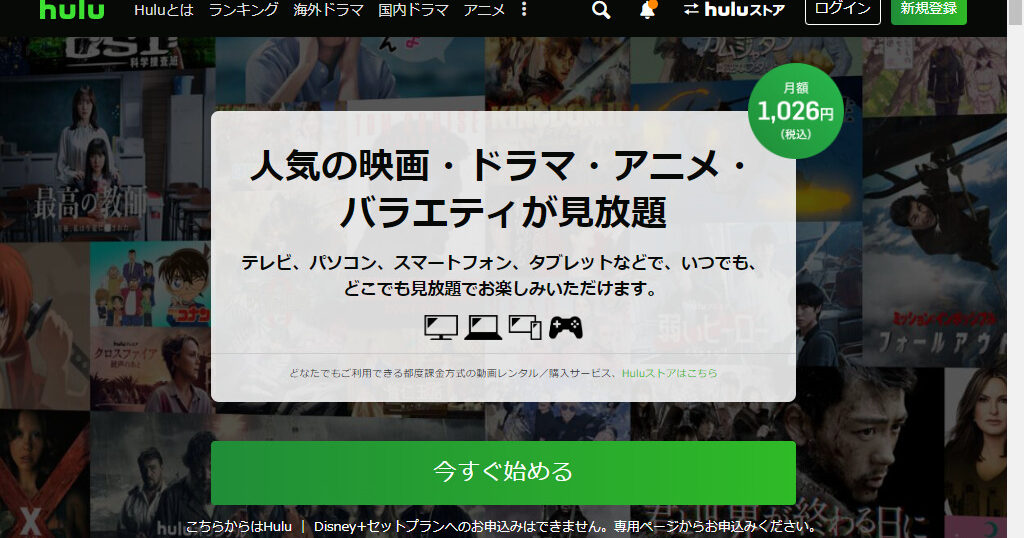※本ページにはプロモーションが含まれています。
始めてHuluを登録しようとしている方に向けて、2週間無料お試し登録を行う前に確認しておきたいことや登録をする方法、またHuluを解約する方法から再開する方法まで徹底解説していきます。
目次
Huluで登録する前に確認しておきたいこと
始めてHuluを登録しようとしている方に向けて、確認して頂きたいことが大きく分けて2つあります。
- Huluに登録する前に利用できることがある
- 2週間無料お試しに関するルールがある
「登録する前に知っておきたかった…」ということにならないためにも、一度目を通して頂ければと思います。
Huluに登録する前に利用できることがある
Huluなどの動画配信サービス(VODサービス)は、登録しなければ何も利用が出来ないというイメージをお持ちの方もいらっしゃると思いますが、登録をしなくても利用できることがあります。
配信中の作品をすべて確認することができる
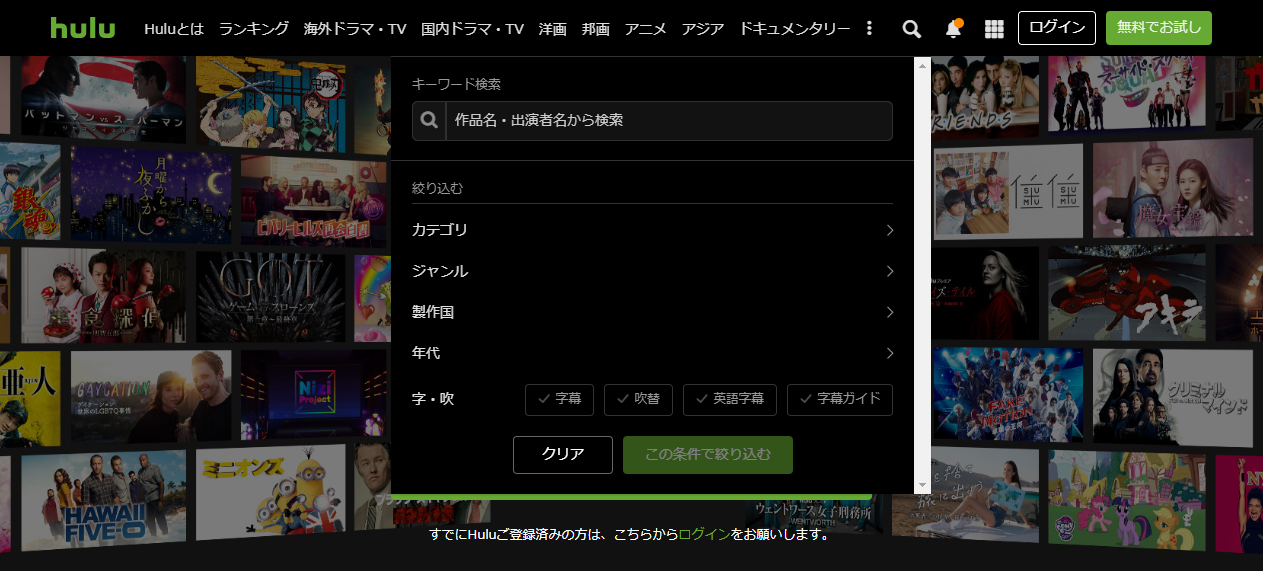
Huluに登録する前に利用できることの1つ目に、配信中の作品をすべて確認することができる、ということがあります。登録する前にHuluへアクセスすると、2週間無料お試しの画面の下に、配信中の作品が一覧で表示されています。また、画面の上部にはジャンル名を記載したメニューや検索窓があり、ここからもHuluで視聴できる作品をすべて確認することができます。これらの機能は登録した後と同じように利用することができるので、登録する前にHuluの使いやすさや配信中の作品を確認しておくと良いです。
「無料」と記載されている動画は登録する前に視聴することができる
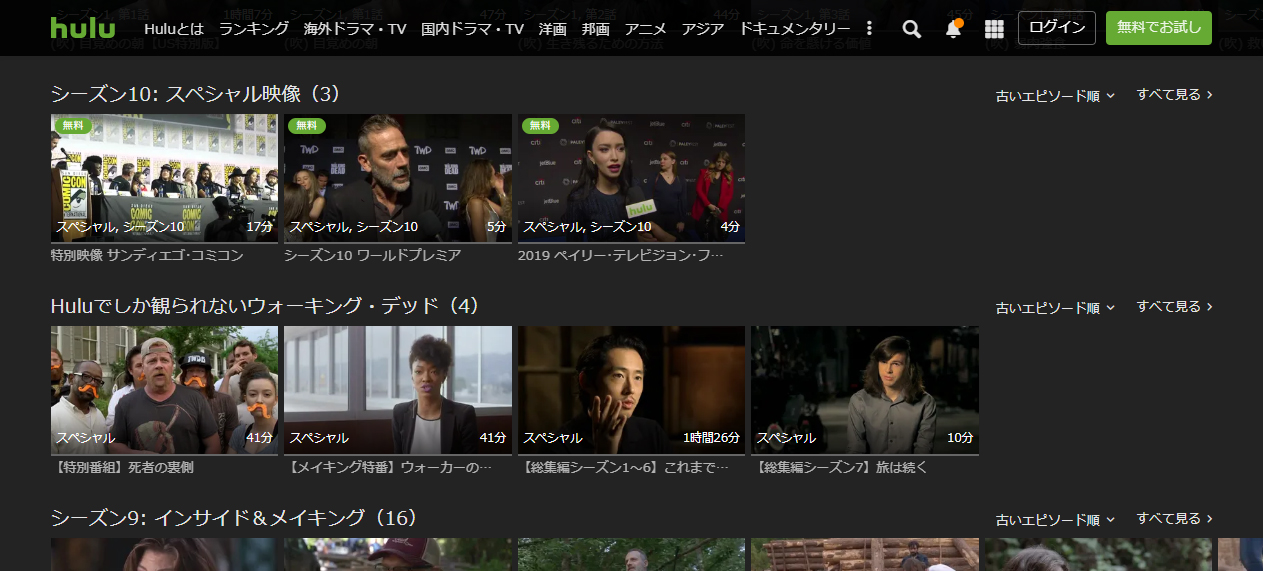
Huluに登録する前に利用できることの2つ目に、「無料」と記載されている動画は登録する前に視聴することができる、ということがあります。登録する前にHuluへアクセスすると、2週間無料お試しの画面の下に、配信中の作品が一覧で表示されています。この一覧の中に「無料」や「無料あり」と記載されている作品があり、「無料」と書かれている作品をクリックして下へスクロールしてみると、登録する前でも視聴することができる動画があることがわかります。このような「無料」と記載されている作品は、「次回予告」や「クリップ」など1分前後の動画がほとんどですが、中には1話だけ無料で視聴できるものや、ここでしか観られないものもあります。
以上のように、Huluに登録する前に利用できることがありますが、登録せずに利用している場合は作品の本編を視聴することができません。作品の本編を視聴するためには、登録が必要になります。
2週間無料お試しに関するルールがある
Huluの2週間無料お試しには以下のルールがあります。
- 無料お試しの期間は申し込みした翌日から14日間
- 無料お試しは1ユーザーにつき1回のみ
- 登録した日を含めて15日目に自動で課金が開始
- 15日目に月額1,026円(税込)の料金の請求が開始
- 無料お試しの終了日までに解約すれば料金は請求されない
- 無料お試しの期間が残っていても解約すると同時に無料お試しの期間は消滅
無料お試しは原則として1人1回限りとなっております。2週間の無料お試し期間を分割して利用することもできません。但し、iTunes Store 決済、Amazon アプリ内決済に限っては、無料お試しの期間中に解約した場合でも、残りの無料お試し期間も引き続き視聴をすることができます。
無料お試し期間は登録した翌日から14日間(2週間)で、その期間中に解約しなければ登録した日を含めて15日目に自動で課金が開始され、月額1,026円(税込)の請求も開始されます。無料お試しの終了日までに解約すれば、料金は請求されずにHuluの作品をすべて無料で楽しむことができます。解約も面倒な手続きはなく簡単に行えるので、安心して無料お試しの終了日まで利用することができます。
Huluで2週間無料お試し登録をする方法
Huluで2週間無料お試し登録をする方法によって、月額料金や選択できる支払方法に違いがあるのでご注意ください。
| 登録方法 | 月額料金(税込) | 支払方法 | 注意点 |
| スマートフォン/タブレット iOS版アプリから |
1,100円 | iTunes Store決済 | iOSユーザーはブラウザ経由の登録がお得 (Androidユーザーはアプリからでも同額) |
| スマートフォン/タブレット(iOS/Android) ウェブから |
1,026円 |
クレジットカード |
|
| パソコン |
基本的な登録の流れは以下のようになります。
- ブラウザでHulu公式サイトへアクセスし「今すぐ無料でおためし」を押す
- アカウント情報を入力
- 支払方法を選択
- 「2週間の無料トライアルを開始」を押す
次は登録する方法ごとの詳細について画像付きで解説します。
iPhone/スマートフォン/タブレットから登録する方法
iPhone/スマートフォン/タブレットから登録する方法は、いずれの場合でも殆ど同じです。但し、iOS版アプリ(iPhone/iPad)の場合、Huluアプリから登録することもできますが、支払方法がiTunes Store決済のみとなり、月額料金が少し割高になりますのでご注意ください。ここではアプリを使用しない方法で解説します。
1.ブラウザでHulu公式サイトへアクセスし「今すぐ無料でおためし」をタップする
Huluにアクセスし、「今すぐ無料でおためし」をタップします。
2.アカウント情報を入力
画面に従いアカウント情報を入力します。Eメールアドレス、Huluで使うパスワード(アルファベットと数字混在で8文字以上)、お名前(姓名)、生年月日を入力、性別を選択してください。Facebookアカウントをお持ちであれば、連携させて登録することもできます。
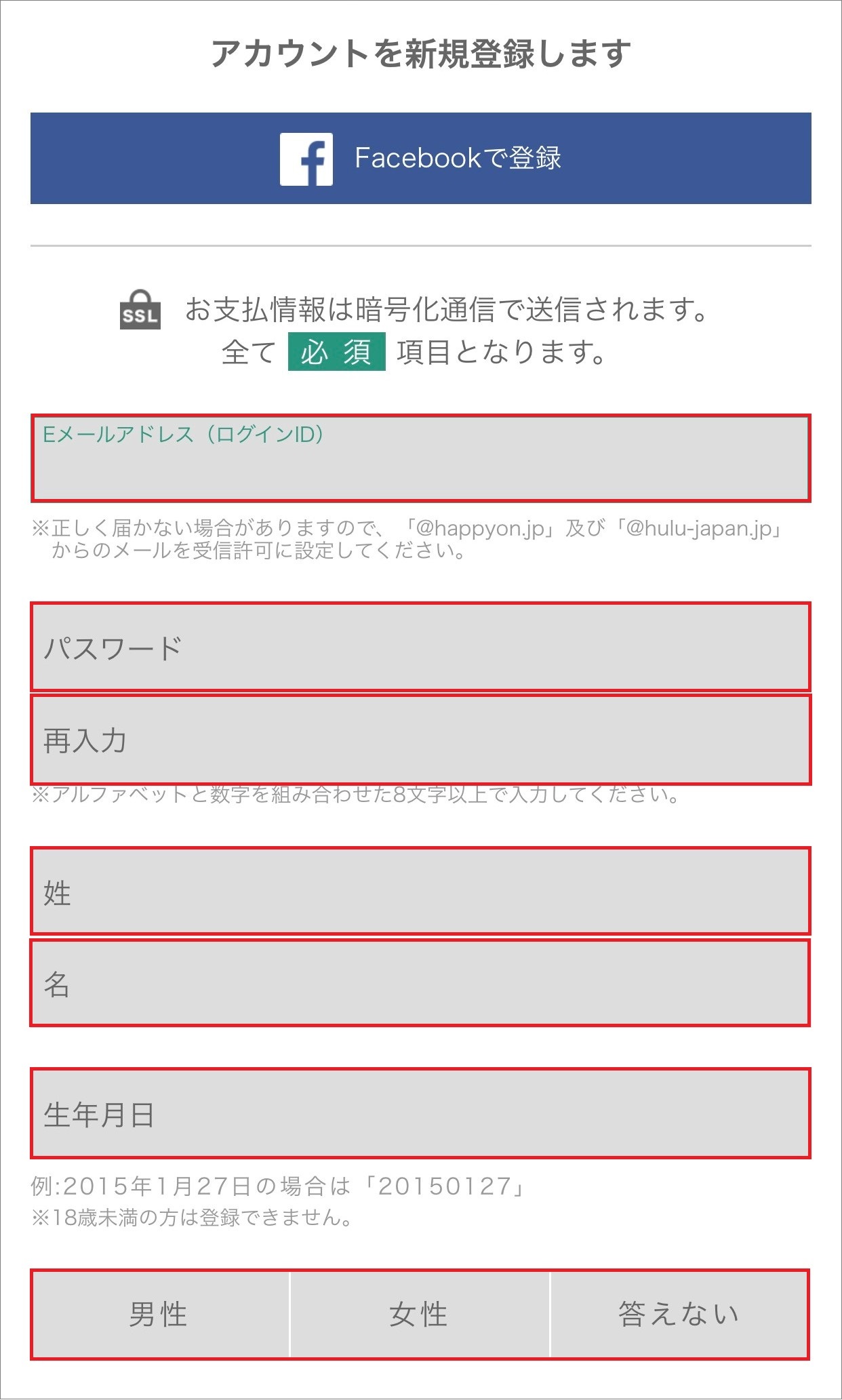
3.支払方法を選択
「お支払い方法を選択してください」をタップし、支払方法を選択します。但し、Huluチケットを選択すると無料お試しは適用外になってしまいますのでご注意ください。Huluチケットを持っているが無料お試しを適用したい場合、Huluチケット以外を選択してください。
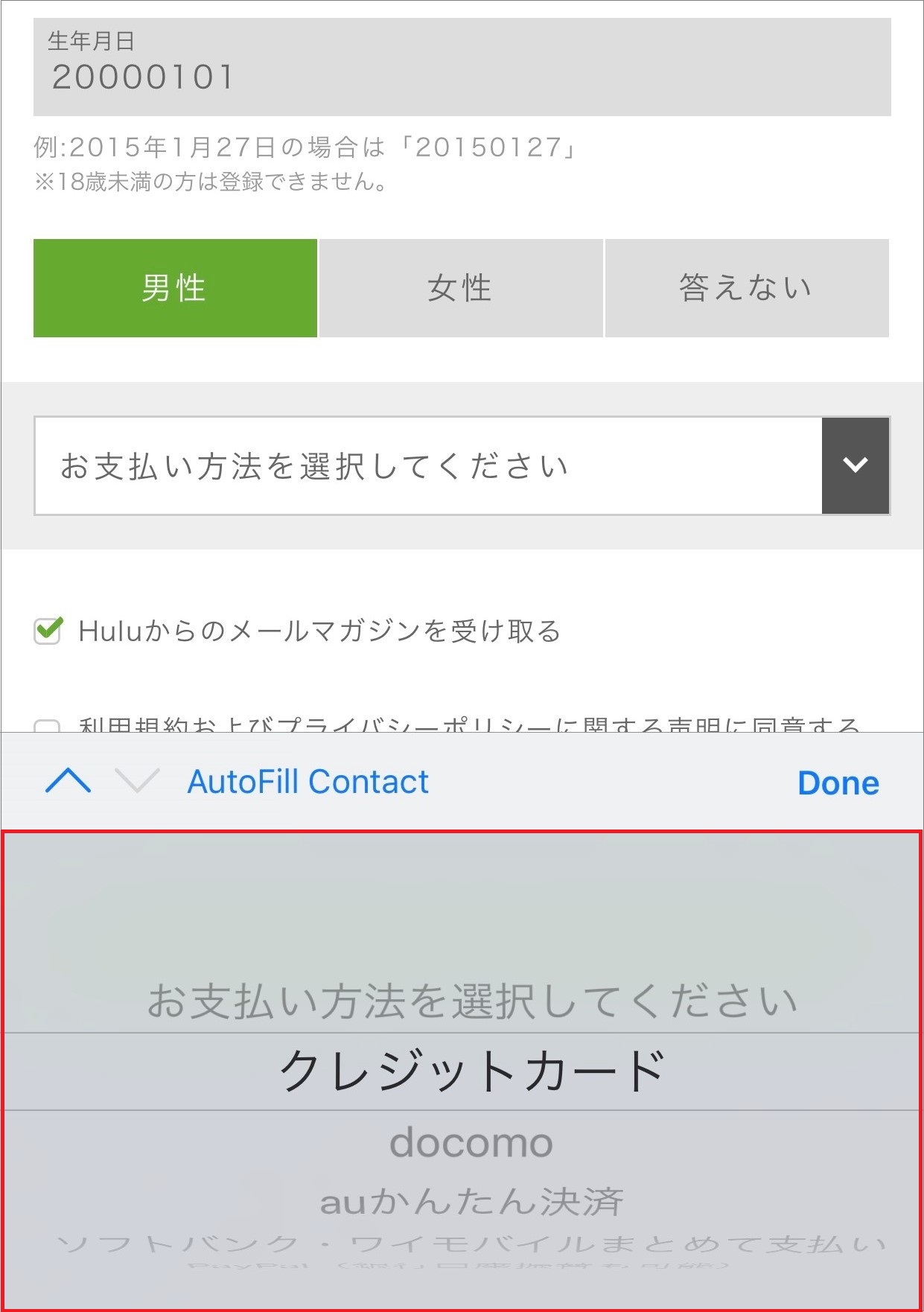
4.「2週間の無料トライアルを開始」をタップする
「利用規約およびプライバシーポリシーに関する声明に同意するものとします」にチェックを入れ、「2週間の無料トライアルを開始」をタップします。クレジットカード、Huluチケット以外を選択した場合、決済情報の登録画面に遷移します。決済情報の登録が完了するとHulu公式サイトのトップページに画面遷移し、無事登録が完了となります。
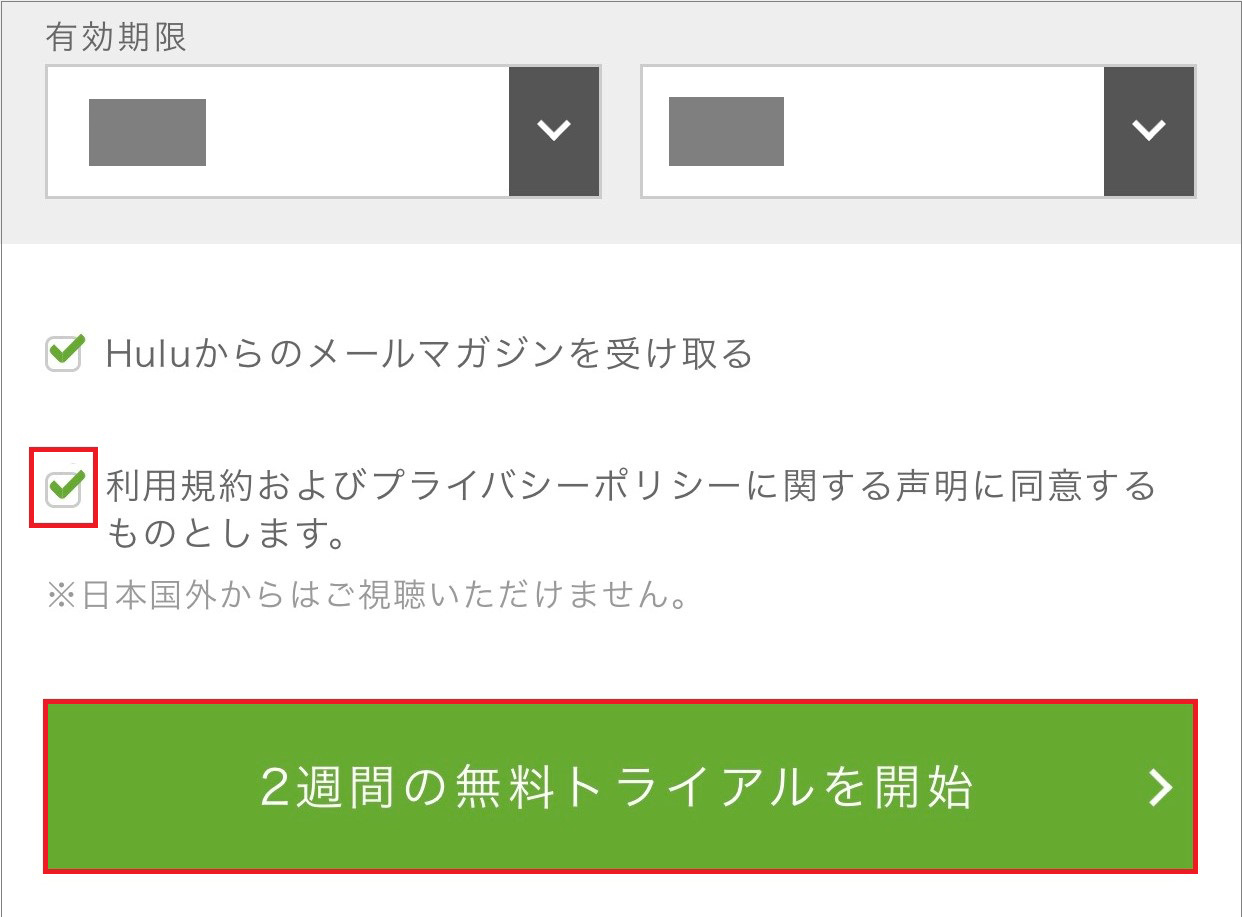
パソコンから登録する方法
パソコンから登録する方法も、iPhone/スマートフォン/タブレットから登録する方法と殆ど同じです。
1.ブラウザでHulu公式サイトへアクセスし「今すぐ無料でおためし」をクリックする
Huluにアクセスし、「今すぐ無料でおためし」をクリックします。
2.アカウント情報を入力
画面に従いアカウント情報を入力します。Eメールアドレス、Huluで使うパスワード(アルファベットと数字混在で8文字以上)、お名前(姓名)、生年月日を入力、性別を選択してください。Facebookアカウントをお持ちであれば、連携させて登録することもできます。
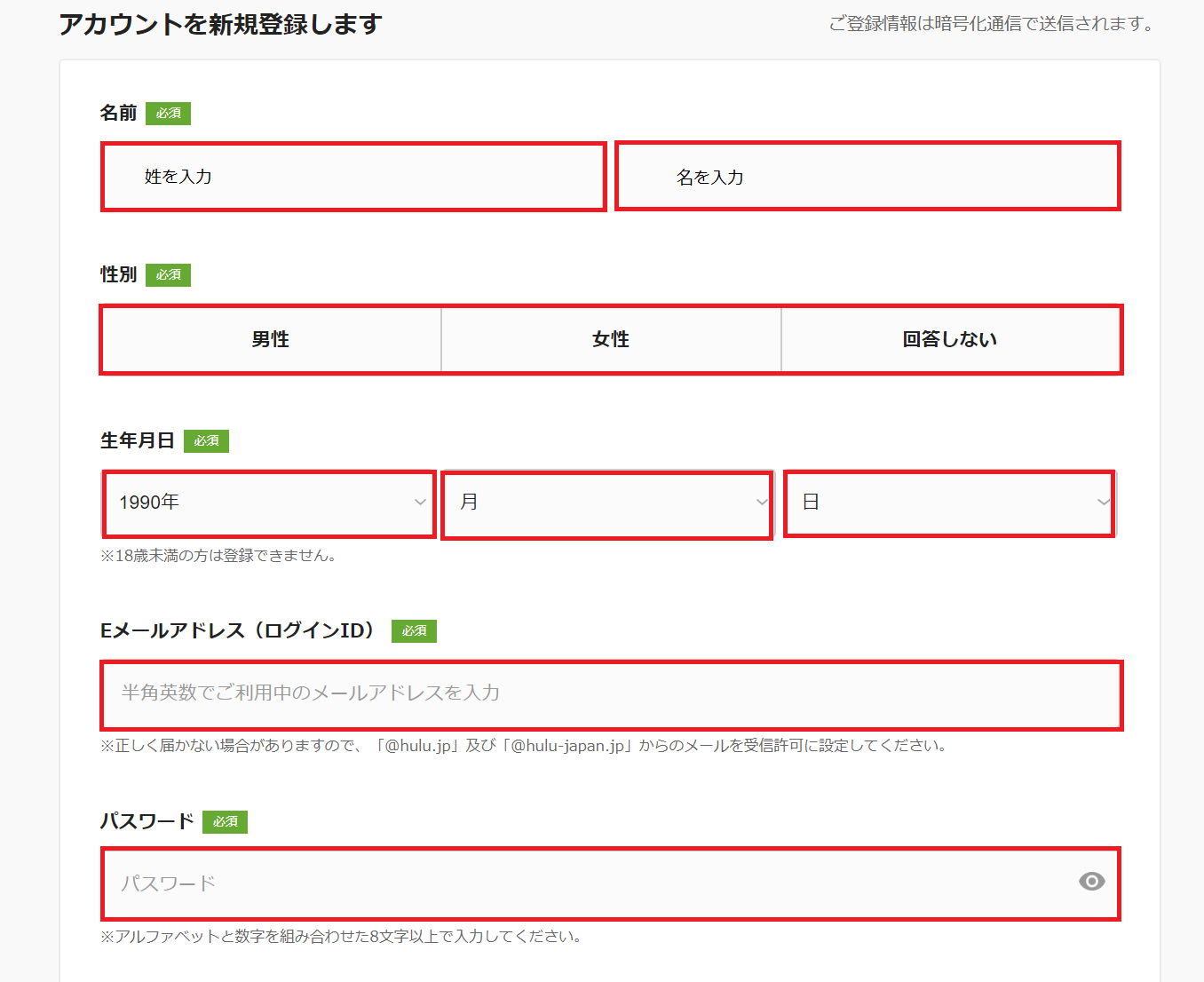
3.支払方法を選択
「お支払い方法」の中から希望の支払方法をクリックしてください。但し、Huluチケットを選択すると無料お試しは適用外になってしまいますのでご注意ください。Huluチケットを持っているが無料お試しを適用したい場合、Huluチケット以外を選択してください。
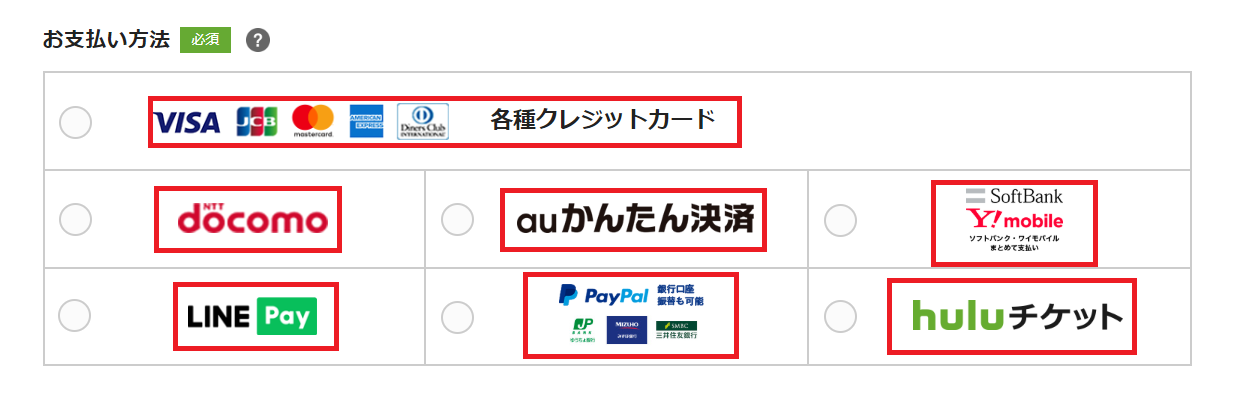
4.「2週間の無料トライアルを開始」をクリックする
「利用規約およびプライバシーポリシーに関する声明に同意するものとします」にチェックを入れ、「2週間の無料トライアルを開始」をタップします。クレジットカード、Huluチケット以外を選択した場合、決済情報の登録画面に遷移します。決済情報の登録が完了するとHulu公式サイトのトップページに画面遷移し、無事登録が完了となります。
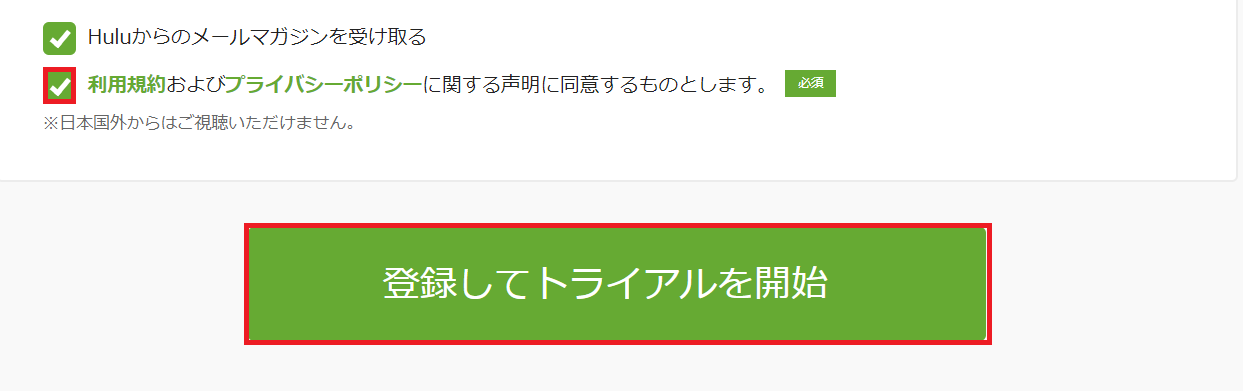
Huluを解約する方法
基本的な解約の流れは以下のようになります。但し、アプリからは解約することができませんので、Hulu公式サイトから解約する方法を行ってください。
- Hulu公式サイトにログインしアカウントページにアクセス
- アカウントページの「解約する」を押す
- 「解約ステップを進める」を押す
- アンケートに答えて「解約する」を押す
- 契約解除画面を確認
次は解約する方法ごとの詳細について画像付きで解説します。
Hulu公式サイトで解約する方法
1.Hulu公式サイトにログインしアカウントページにアクセス
プロフィール選択画面が表示される場合、一番左、または左上に表示されるプロフィール(オーナープロフィール)を選択します。また、パスワード再入力の画面が表示される場合、パスワードを入力し「進む」を押します。
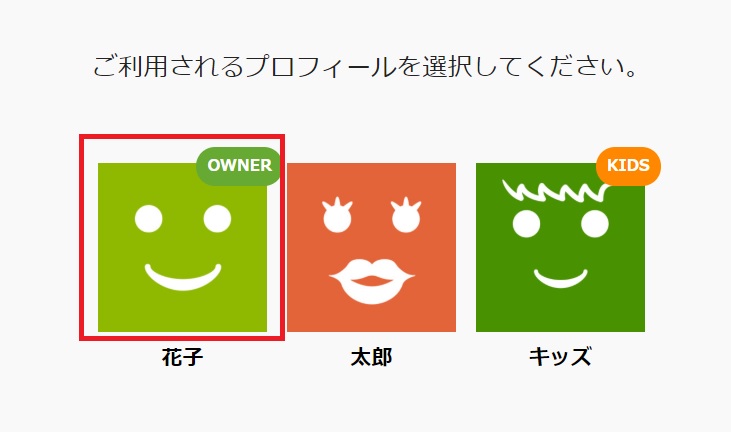
2.アカウントページの「解約する」を押す
アカウントページの「解約する」を押します。アカウントページに「解約する」がない場合、こちらのページをご確認ください。

3.「解約ステップを進める」を押す
「ご解約の前に」が表示されるので、画面下部までスクロールし「解約ステップを進める」を押します。
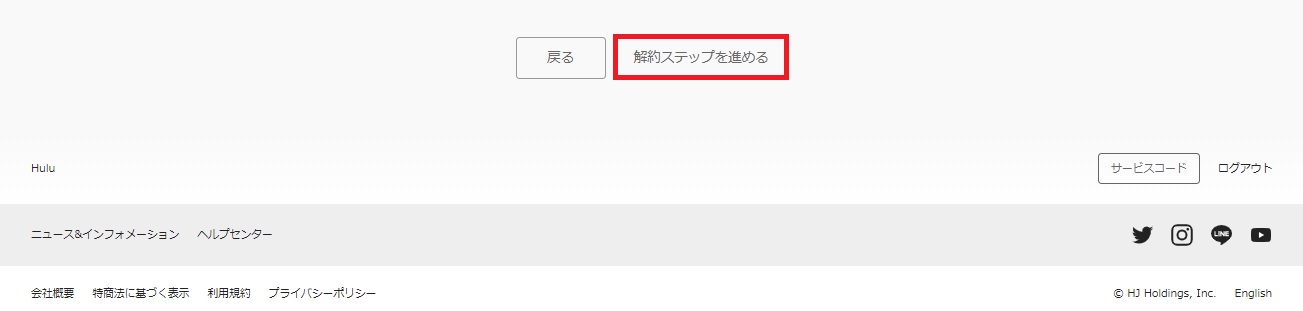
4.アンケートに答えて「解約する」を押す
任意の項目を選択し「解約する」を押します。スキップしたい場合は、そのまま「解約する」を押します。
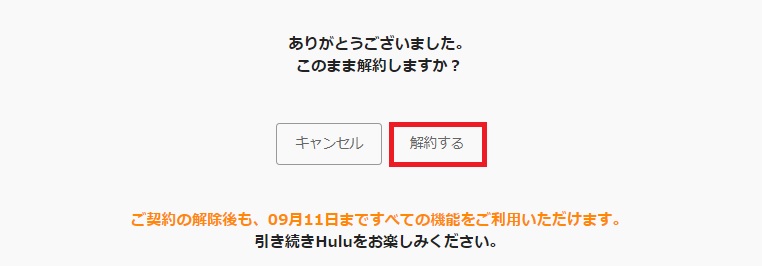
5.契約解除画面を確認
アカウントページに「まもなくご契約が解除されます。」と表示されたら、解約は完了です。

Huluを解約した後に再開する方法
Huluを解約した後、登録していたメールアドレスとパスワードを使ってログインすることで、簡単に再開することができます。但し、一度解約したアカウントで再開する場合、無料お試し期間はなく、すぐに月額1,026円(税込)の請求も開始されますのでご注意ください。
Hulu公式サイトで再開する方法
- Hulu公式サイトにて、登録していたメールアドレスとパスワードを使ってログインします。
※Yahoo!Japan ID、Facebook、dアカウント(旧docomoID)、au IDなどで登録している場合は、それぞれのIDからログインします。 - プロフィールを選択します。アカウントページへ移動します。
- サービスのご利用状況で「再契約する」を押します。
- 「お支払い方法」の中から希望の支払方法を選択します。
- 「Huluを再契約する」をクリックする
「利用規約およびプライバシーポリシーに関する声明に同意するものとします」にチェックを入れ、「Huluを再契約する」を押します。クレジットカード、Huluチケット以外を選択した場合、決済情報の登録画面に遷移します。決済情報の登録が完了するとHulu公式サイトのトップページに画面遷移し、無事登録が完了となります。
以上で、再開手続きは完了です。契約の再開を行うと、その日から月額1,026円(税込)の請求が発生します。
![VARILOG [バリログ]](https://www.varilog.info/wp-content/uploads/2020/11/logo.png)